- No category
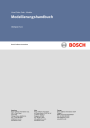
advertisement
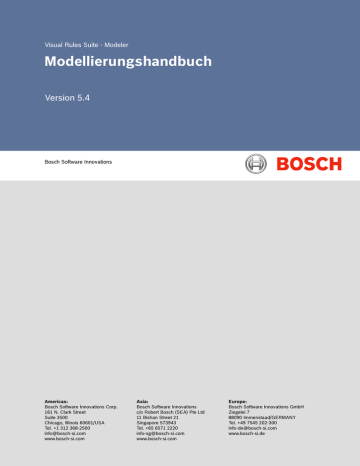
Kapitel 4. Aufgaben
1. Doppelklicken Sie auf den Bedingungspräfix der Entscheidung, um die Eingabe direkt in der grafischen Darstellung vorzunehmen. Der Bedingungspräfix ist der Ausdruck, welcher über der ersten Bedingung angezeigt wird.
2. Geben Sie den Ausdruck ein, welcher als gemeinsamer Bedingungspräfix verwendet werden soll. Verwenden
Sie Alt+Enter um einen Zeilenumbruch einzufügen.
3. Drücken Sie Enter, um die Eingabe zu beenden oder klicken Sie mit der Maus ausserhalb des Eingabefelds.
Führen Sie in den Eigenschaften auf der Seite Entscheidung Übersicht folgendes durch:
1. Doppelklicken Sie in der Bedingungsspalte in die erste Zeile (die Entscheidung), um die Eingabe direkt in der grafischen Darstellung vorzunehmen.
2. Geben Sie den Ausdruck ein, der als gemeinsamer Bedingungspräfix verwendet werden soll. Verwenden Sie
Alt+Enter, um einen Zeilenumbruch einzufügen.
3. Drücken Sie Enter, um die Eingabe zu beenden oder klicken Sie mit der Maus ausserhalb des Eingabefelds.
Führen Sie in den Eigenschaften auf der Seite Entscheidung Details folgendes durch:
1. Selektieren Sie die erste Zeile (die Entscheidung). Rechts wird das Eingabefeld für den gemeinsamen Bedingungspräfix angezeigt.
2. Geben Sie den Ausdruck ein, der als gemeinsamer Bedingungspräfix verwendet werden soll.
4.3.11. Editieren eines Zuweisen Element
Ein Zuweisungselement kann eine oder mehrere einzelne Zuweisungen enthalten. Die folgenden Abschnitte beschreiben, wie eine Zuweisung in einem Zuweisen Element hinzugefügt, entfernt, sortiert und bearbeitet wird.
Weiterführende Konzepte.
•
Abschnitt 3.5.2, „Zuweisung“ [36]
•
Abschnitt 3.12, „Ausdrücke“ [57]
Weiterführende Aufgaben.
•
Abschnitt 4.10.1, „Verwenden der Autovervollständigung“ [163]
Weiterführende Referenzen.
•
Abschnitt 5.6.2.3, „Seite Zuweisungen“ [240]
4.3.11.1. Bearbeiten einer Zuweisung
Für jede Zuweisung innerhalb eines Zuweisungselements muss eine linke Seite, eine Operation und eine rechte
Seite angegeben werden (ausser für die Zuweisungen mit einem CLEAR, diese enthalten nur eine linke Seite und die CLEAR Operation).
Führen Sie im Ablaufregeleditor folgendes durch:
1. Stellen Sie sicher, dass die Inhalte angezeigt werden, indem Sie diese über das Symbol Ausblenden/Anzeigen Inhalte ( ) in der Funktionsleiste aktivieren.
2. Starten Sie über einen Doppelklick auf die Zuweisung die Eingabe direkt in der grafischen Darstellung.
3. Geben Sie den Ausdruck der Zuweisung ein. Dies schließt die linke Seite, die Operation und die rechte Seite ein, was alles direkt im Eingabefeld eingegeben werden kann. Der Operator kann entweder
:=
,
ADD
,
REMO-
© Bosch Software Innovations GmbH 115/277
advertisement
* Your assessment is very important for improving the workof artificial intelligence, which forms the content of this project
Related manuals
advertisement
Table of contents
- 15 1. Überblick
- 15 1.1. Organisation dieses Handbuches
- 15 1.2. Support
- 15 1.3. Nutzung der Visual Rules Online Hilfe
- 16 1.3.1. Suche
- 16 1.3.2. Synchronisierung
- 17 2. Schnelleinstieg
- 17 2.1. Grundlagen
- 17 2.1.1. Layout von Visual Rules Modeler
- 18 2.1.2. Modellieren von Regeln
- 20 2.2. Übung 1: Modellieren der ersten einfachen Regel
- 20 2.2.1. Aufgabe 1: Anlegen eines neuen Regelprojektes
- 21 2.2.2. Aufgabe 2: Anlegen einer neuen Ablaufregel
- 22 2.2.3. Aufgabe 3: Entwerfen Ihrer ersten Ablaufregel
- 22 2.2.3.1. Beschreiben der Regel
- 22 2.2.3.2. Hinzufügen einer neuen Entscheidung
- 23 2.2.3.3. Hinzufügen einer neuen Bedingung für eine Entscheidung
- 24 2.2.3.4. Hinzufügen einer neuen Zuweisung
- 26 2.2.3.5. Hinzufügen einer neuen Aktion
- 27 2.2.4. Aufgabe 4: Abschließen Ihrer ersten Regel
- 27 2.2.4.1. Inhalte aktivieren
- 27 2.2.4.2. Definieren von neuen Datenelementen
- 29 2.2.4.3. Editieren der Regelelemente
- 30 2.2.4.4. Definieren Sie eine neue Aktion
- 31 2.2.4.5. Abschluss
- 32 2.3. Übung 2: Testen Ihrer ersten Regel
- 33 2.3.1. Aufgabe 1: Definieren eines Regeltests
- 34 2.3.2. Aufgabe 2: Definieren der Eingabedaten für den Testfall
- 34 2.3.3. Aufgabe 3: Definieren Sie erwartete Ergebnisse für den Testfall
- 35 2.3.4. Aufgabe 4: Spezifizieren Sie einen zweiten Testfall
- 36 2.3.5. Aufgabe 5: Ausführen der Regel
- 37 2.3.6. Aufgabe 6: Untersuchen der Ergebnisse der Testfälle
- 37 2.3.7. Aufgabe 7: Anzeigen von Statistiken für die Ausführung von Tests
- 39 3. Konzepte
- 39 3.1. Regelprojekt
- 39 3.2. Regelmodell
- 40 3.3. Regelpaket
- 42 3.3.1. Wiederverwendung von Regelpaketen
- 43 3.4. Ablaufregel
- 45 3.4.1. Ablaufregelvorlagen
- 45 3.5. Ablaufregel Element
- 47 3.5.1. Entscheidung
- 48 3.5.1.1. Einfache Entscheidung
- 48 3.5.1.2. Entscheidung für mehrfache Bedingungen
- 49 3.5.1.3. Gemeinsames Bedingungspräfix
- 50 3.5.2. Zuweisung
- 51 3.5.2.1. Hinzufügen, Entfernen und Löschen von Anweisungen
- 52 3.5.3. Aktionsauslösung
- 53 3.5.4. Ablaufregelaufruf
- 54 3.5.5. Entscheidungstabellenaufruf
- 54 3.5.6. Serviceaufruf
- 55 3.5.7. Rückkehr
- 55 3.5.8. Wiederholung
- 56 3.5.9. Wiederholungsabbruch
- 57 3.5.10. Ausnahmeauslösung
- 58 3.5.11. Ausnahmebehandlung
- 58 3.5.12. Beschreibung eines Zweiges
- 59 3.5.13. Notizen
- 60 3.5.14. Deaktivieren von Regelelementen
- 60 3.6. Ablaufregeleditor
- 61 3.6.1. Ablaufregeleditor Palette
- 62 3.6.2. Regelkontext Palette
- 63 3.7. Entscheidungstabelle
- 64 3.7.1. Bedingung Spalte/Reihe
- 65 3.7.2. Zuweisungspalte
- 65 3.7.3. Aktionsspalte
- 65 3.7.4. Ausnahmespalte
- 66 3.8. Entscheidungstabelleneditor
- 66 3.8.1. Entscheidungstabelleneditor Palette
- 67 3.8.2. Regelkontext Palette
- 68 3.9. Zustandsablauf
- 68 3.10. Zustandsablauf-Element
- 68 3.10.1. Zustand
- 68 3.10.2. Endzustand
- 69 3.10.3. Übergang
- 69 3.10.4. Übergangsregel
- 69 3.10.5. Übergangsziel
- 69 3.11. Zustandsablauf-Editor
- 70 3.11.1. Zustandsablauf-Editor Palette
- 70 3.11.2. Zustandsablauf-Editor Kontextpalette
- 71 3.12. Ausdrücke
- 72 3.12.1. Arithmetische Operatoren
- 73 3.12.3. Werte einbetten in eine Zeichenkette
- 73 3.12.4. Vergleichsoperatoren
- 74 Operator
- 74 3.12.7. Funktionen aufrufen
- 74 3.12.8. Auf Attribute zugreifen
- 75 3.12.9. Auf Elemente in Listen zugreifen
- 76 Operator
- 76 3.12.14. Collection Operatoren
- 77 3.12.15. Collection Funktionen
- 78 3.12.15.1. Sortieren von Collections
- 79 3.12.15.2. In Collections suchen
- 79 3.12.15.3. Suchen nach Maxima und Minima
- 80 3.12.15.4. Collections filtern
- 80 3.12.15.5. Collections konvertieren
- 80 3.12.15.6. Ranking Funktionen
- 80 3.12.16. Map Operatoren
- 81 3.12.17. Map Funktionen
- 81 Operator
- 82 Operatoren
- 82 3.12.20. Operator Precedence
- 83 3.13. Daten
- 84 3.13.1. Allgemeine Dateneigenschaften
- 85 3.13.2. Eingabe/Ausgabe Daten
- 86 3.13.3. Interne Daten
- 86 3.13.4. Konstante Daten
- 87 3.14. Datentyp
- 87 3.14.1. Basis Datentypen
- 88 3.14.1.1. Any (Beliebiger oder unbekannter Typ)
- 88 3.14.1.2. String (Zeichenkette)
- 89 3.14.1.3. Boolean (Wahrheitswert)
- 89 3.14.1.4. Date (Datum)
- 89 3.14.1.5. Time (Zeit)
- 90 3.14.1.6. Timestamp (Zeitstempel)
- 90 3.14.2. Typ Alias
- 91 3.14.3. Struktur
- 91 3.14.4. Supertypen
- 92 3.14.5. Aufzählung
- 92 3.14.6. Ausnahme
- 92 3.14.7. Collection
- 94 3.14.8. Map
- 94 3.15. Beschreibung und Notiz
- 95 3.16. Aktion
- 96 3.16.1. Aktionseinstellungen
- 96 3.17. Aktionstyp
- 97 3.18. Funktion
- 97 3.19. Service
- 98 3.20. Servicetyp
- 98 3.21. Automatische Elementerzeugung
- 99 3.22. Regel Testen
- 99 3.22.1. Regel Test
- 99 3.22.2. Regel Test Editor
- 100 3.22.3. Statistiken
- 102 3.22.4. Testsuite
- 102 3.22.5. Testsuite-Editor
- 103 3.23. Regel Debugger
- 103 3.23.1. Debugger
- 104 3.23.2. Unterbrechungspunkt
- 106 4. Aufgaben
- 106 4.1. Arbeiten mit Regelprojekten
- 106 4.1.1. Anlegen eines neuen Regelprojektes
- 106 4.1.2. Setzen der Regelprojekt Kennungen (Gruppen ID, Artefakt ID, Version)
- 107 4.1.3. Definieren von Regelprojekt Abhängigkeiten
- 109 4.1.4. Analysieren von Regelprojekten
- 109 4.1.4.1. Darstellen von Abhängigkeiten zwischen Elementen innerhalb eines Regelprojekts
- 110 4.1.4.2. Darstellen der Verwendungen von Elementen innerhalb eines Regelprojekts
- 110 4.2. Arbeiten mit Regelmodellen
- 110 4.2.1. Anlegen eines neuen Regelmodells
- 111 4.2.2. Öffnen eines Regelmodells
- 112 4.2.3. Speichern von Änderungen in Regelmodellen
- 112 4.2.4. Anlegen eines neuen Regelpakets
- 113 4.2.5. Löschen eines Regelpakets
- 113 4.2.6. Umbenennen eines Regelpakets
- 114 4.2.7. Verschieben eines Regelpakets
- 114 4.2.8. Anlegen einer neuen Ablaufregel
- 115 4.2.9. Löschen einer Regel
- 115 4.2.10. Umbenennen einer Regel
- 115 4.2.11. Finden einer Regel
- 116 4.2.12. Kopieren einer Regel
- 116 4.2.13. Verschieben einer Regel
- 117 4.2.14. Anlegen eines neuen Zustandsablaufs
- 117 4.2.15. Löschen eines Zustandsablaufs
- 117 4.2.16. Umbenennen eines Zustandsablaufs
- 118 4.2.17. Kopieren eines Zustandsablaufs
- 118 4.2.18. Verschieben eines Zustandsablaufs
- 119 4.2.19. Wiederverwenden von Regelpaketen
- 119 4.2.19.1. Wiederzuverwendende Regelpakete manuell auswählen
- 119 4.2.19.2. Wiederverwendung von Regelpaketen automatisch organisieren lassen (auf Paketebene)
- 120 4.2.19.3. Wiederverwendung von Regelpaketen automatisch organisieren lassen (auf Regelebene)
- 120 4.2.20. Editieren von Beschreibungen
- 120 4.2.21. Editieren von Notizen
- 121 4.2.22. Rückgängig machen von Änderungen
- 121 4.3. Arbeiten mit Ablaufregeln
- 121 4.3.1. Öffnen des Ablaufregeleditors
- 121 4.3.2. Speichern von Änderungen
- 122 4.3.3. Navigieren im Ablaufregeleditor
- 122 4.3.3.1. Navigation über die Tastatur
- 122 4.3.3.2. Scrollen
- 122 4.3.3.3. Zoomen
- 123 4.3.3.4. Zuklappen/Aufklappen von Zweigen
- 123 4.3.4. Konfigurieren der Anzeige und des Funktionsumfangs des Ablaufregeleditors
- 123 4.3.5. Zweig einer Ablaufregel als neue Ablaufregel extrahieren
- 124 4.3.6. Zweig einer Ablaufregel als neue Entscheidungstabelle extrahieren
- 126 4.3.7. Hinzufügen neuer Ablaufregelelemente
- 126 4.3.8. Editieren von Beschreibungen eines Ablaufregelelements
- 127 4.3.9. Zuklappen von Zweigen
- 127 4.3.10. Editieren eines Entscheidungselements
- 127 4.3.10.1. Editieren einer Bedingung für eine Entscheidung
- 128 4.3.10.2. Hinzufügen einer Bedingung zu einer Entscheidung
- 128 4.3.10.3. Löschen einer Bedingung aus einer Entscheidung
- 128 4.3.10.4. Neu ordnen von Bedingungen in einer Entscheidung
- 128 4.3.10.5. Editieren des gemeinsamen Bedingungspräfix
- 129 4.3.11. Editieren eines Zuweisen Element
- 129 4.3.11.1. Bearbeiten einer Zuweisung
- 130 4.3.11.2. Hinzufügen einer Zuweisung zu einem Zuweisen Element
- 131 4.3.11.3. Löschen einer Zuweisung aus einem Zuweisen Element
- 131 4.3.11.4. Neu ordnen der Zuweisungen in einem Zuweisen Element
- 131 4.3.12. Editieren einer Aktionsauslösung
- 132 4.3.13. Editieren einer Wiederholung
- 133 4.3.14. Editieren eines Wiederholungsabbruchs
- 133 4.3.15. Editieren eines Ablaufregelaufrufes
- 134 4.3.16. Editieren eines Entscheidungstabellenaufrufes
- 135 4.3.17. Editieren eines Serviceaufrufes
- 136 4.3.18. Editieren einer Ausnahmeauslösung
- 136 4.3.19. Editieren einer Ausnahmebehandlung
- 137 4.3.20. Kopieren oder Verschieben eines Zweigs einer Ablaufregel
- 137 4.3.21. Kopieren oder Verschieben eines einzelnen Regelelements
- 138 4.3.22. Löschen eines Zweigs einer Ablaufregel
- 138 4.3.23. Löschen eines einzelnen Regelelements
- 138 4.3.24. Löschen mehrerer Regelelemente
- 138 4.3.25. Hinzufügen einer Zweigbeschreibung
- 139 4.3.26. Löschen einer Zweigbeschreibung
- 139 4.3.27. Hinzufügen einer Notiz
- 139 4.3.28. Löschen einer Notiz
- 140 4.3.29. Aktivieren/Deaktivieren eines Regelelements
- 140 4.3.30. Navigieren zu einem bestimmten Regelelement
- 140 4.3.31. Änderungen rückgängig machen
- 140 4.3.32. Anzeigen von Statistiken
- 141 4.3.33. Anzeigen von extern generierten Statistiken
- 142 4.3.34. Ändern der Benutzervorgaben des Ablaufregeleditors
- 142 4.3.35. Exportieren einer Regel als Bild
- 143 4.4. Arbeiten mit Entscheidungstabellen
- 143 4.4.1. Öffnen des Entscheidungstabelleneditors
- 144 4.4.2. Hinzufügen einer neuen Entscheidung als Spalte oder Zeile
- 144 4.4.3. Editieren von Entscheidungen
- 145 4.4.4. Hinzufügen einer neuen Bedingung
- 146 4.4.5. Hinzufügen einer Sonst Bedingung
- 146 4.4.6. Hinzufügen einer neuen Zuweisungsspalte
- 147 4.4.7. Editieren einer Zuweisung
- 148 4.4.8. Neu anordnen der Spalten und Zeilen von Entscheidungen
- 149 4.4.9. Beschreiben der Elemente einer Entscheidungstabelle
- 149 4.4.10. Navigieren in Entscheidungstabellen
- 149 4.4.11. Konfigurieren der Anzeige der Entscheidungstabelle
- 150 4.4.12. Hinzufügen einer neuen Aktionsspalte
- 150 4.4.13. Editieren einer Aktionsspalte
- 151 4.4.14. Hinzufügen einer neuen Ausnahmespalte
- 151 4.4.15. Editieren einer Ausnahmespalte
- 152 4.4.16. Neu anordnen der Spalten von Zuweisungen/Aktionen/Ausnahmen
- 152 4.4.17. Excel-Tabelle als Entscheidungstabelle importieren
- 154 4.4.18. Konvertieren einer Entscheidungstabelle in eine Ablaufregel
- 155 4.5. Arbeiten mit Zustandsabläufen
- 155 4.5.1. Öffnen des Zustandsablauf-Editors
- 155 4.5.2. Konfigurieren der Anzeige und des Funktionsumfangs des Zustandsablaufeditors
- 156 4.5.3. Speichern von Änderungen
- 156 4.5.4. Hinzufügen neuer Zustände
- 156 4.5.5. Einfügen von Übergängen
- 157 4.5.6. Editieren der Beschreibung eines Zustandsablauf-Elements
- 157 4.5.7. Editieren einer Übergangsregel
- 158 4.5.8. Kopieren oder Verschieben eines Zustandsablauf-Elements
- 158 4.5.9. Größe eines Zustandsablauf-Elements ändern
- 158 4.5.10. Löschen eines Zustandsablauf-Elements
- 158 4.5.11. Hinzufügen einer Notiz
- 159 4.5.12. Löschen einer Notiz
- 159 4.5.13. Änderungen rückgängig machen
- 159 4.6. Arbeiten mit Daten
- 159 4.6.1. Definieren von Datenelementen für die Eingabe/Ausgabe
- 160 4.6.2. Definieren von internen Datenelementen
- 161 4.6.3. Definieren von konstanten Datenelementen
- 161 4.6.4. CSV-Datei als konstantes Datenelement importieren
- 163 4.6.5. Spezifizieren des Datentyps eines Datenelements
- 164 4.6.6. Spezifizieren des Standardwerts eines Datenelements
- 164 4.6.7. Löschen von Datenelementen
- 164 4.6.8. Kopieren von Datenelementen
- 165 4.6.9. Umwandeln von Datenelementen
- 165 4.6.10. Verschieben von Datenelementen
- 166 4.6.11. Manuelles Sortieren von Datenelementen
- 167 4.6.12. Umbenennen von Datenelementen
- 167 4.6.13. Anzeigen von Datentypen
- 168 4.6.14. Anlegen von Gruppen
- 168 4.6.15. Löschen von Gruppen
- 169 4.6.16. Editieren von Beschreibungen
- 169 4.6.17. Editieren von Notizen
- 169 4.7. Arbeiten mit Datentypen
- 169 4.7.1. Definieren von Strukturen
- 170 4.7.2. Definieren von Attributen einer Struktur
- 170 4.7.3. Definieren von Konstanten einer Struktur
- 171 4.7.4. Definieren von Supertypen für eine Struktur
- 171 4.7.5. Definieren eines Typalias
- 172 4.7.6. Definieren von Aufzählungen
- 172 4.7.7. Definieren von Literalen einer Aufzählung
- 173 4.7.8. Definieren von Ausnahmen
- 173 4.8. Arbeiten mit Aktionen
- 173 4.8.1. Definieren von Aktionen
- 175 4.8.2. Spezifizieren eines Aktionstyps für eine Aktion
- 175 4.9. Arbeiten mit Services
- 175 4.9.1. Definieren von Services
- 176 4.9.2. Spezifizieren eines Servicetyps für einen Service
- 177 4.10. Arbeiten mit Ausdrücken
- 177 4.10.1. Verwenden der Autovervollständigung
- 178 4.10.2. Hyperlink verwenden
- 179 4.10.3. Arbeiten mit automatischer Elementerzeugung
- 181 4.11. Testen von Regeln
- 181 4.11.1. Anlegen eines Regeltests
- 181 4.11.2. Öffnen eines Regeltests
- 182 4.11.3. Finden eines Regeltests
- 182 4.11.4. Kopieren eines Tests
- 183 4.11.5. Verschieben eines Tests
- 183 4.11.6. Hinzufügen eines Testfalls
- 184 4.11.7. Importieren von Testfällen
- 184 4.11.8. Eingeben von Testdaten
- 185 4.11.9. Kopieren von Werten
- 185 4.11.10. Aktivieren/Deaktivieren von Testfällen
- 186 4.11.11. Duplizieren von Testfällen
- 186 4.11.12. Löschen von Testfällen
- 186 4.11.13. Neu ordnen von Testfällen
- 186 4.11.14. Auswählen der zu beachtenden Ausgabedaten
- 186 4.11.15. Aktivieren/Deaktivieren von Aktionen
- 187 4.11.16. Definieren von erwarteten Ergebnissen
- 187 4.11.17. Warnungen für fehlende erwartete Ergebnisse deaktivieren
- 187 4.11.18. Definieren von erwarteten Ausnahmen
- 188 4.11.19. Ausführen eines Tests
- 188 4.11.20. Anzeigen der Ergebnisse einer bestimmten Ausführung eines Tests
- 188 4.11.21. Untersuchen von Ergebnissen
- 190 4.11.22. Anlegen und konfigurieren von Statistiken
- 192 4.11.23. Auswählen einer Konfiguration für die Regelausführung
- 192 4.11.24. Initialisieren von statistischen Datenelementen
- 192 4.12. Organisieren von Regeltests in Testsuites
- 192 4.12.1. Erstellen einer Testsuite
- 193 4.12.2. Öffnen/Finden einer Testsuite
- 194 4.12.3. Hinzufügen von Tests
- 194 4.12.4. Entfernen von Tests
- 195 4.12.5. Ausführen einer Testsuite
- 195 4.13. Suchen von Fehlern in Regeln
- 195 4.13.1. Setzen von Unterbrechungspunkten
- 196 4.13.2. Suchen von Fehlern in einem Regeltest
- 197 4.13.3. Schrittweise Ausführung von Regeln
- 198 4.14. Suchen in Regelmodellen
- 198 4.14.1. Suchen von Elementen
- 199 4.14.2. Suchen von Referenzen von Elementen
- 199 4.14.3. Arbeiten mit der Sicht Suche
- 200 4.15. Hervorheben eines referenzierten Elements im Regel Explorer
- 200 4.16. Vergleichen von Regeln
- 200 4.16.1. Vergleichen von Regelmodellen und Regelpaketen
- 201 4.16.2. Vergleichen von Regeln
- 202 4.16.3. Arbeiten mit der Sicht Vergleichen
- 203 4.17. Importieren und exportieren
- 203 4.17.1. Importieren eines Regelmodells
- 203 4.17.2. Exportieren eines Regelmodells
- 204 4.18. Generieren von Dokumentation
- 204 4.18.1. Generieren von Dokumentation
- 205 4.18.2. Anzeigen von Dokumentation
- 206 4.19. Drucken
- 206 4.19.1. Drucken einer Regel
- 207 4.20. Arbeiten mit der Benutzeroberfläche
- 207 4.20.1. Umschalten der Perspektiven
- 207 4.20.2. Anpassen der Perspektiven und Sichten
- 208 4.20.3. Öffnen der Ansichten
- 208 4.21. Senden einer Supportanfrage
- 210 4.22. Aktualisieren der Version von Visual Rules
- 216 4.23. Aktualisieren von Visual Rules Modellen
- 218 5. Referenz
- 218 5.1. Perspektiven
- 218 5.1.1. Regel Modellierung Perspektive
- 219 5.1.2. Regel Integration Perspektive
- 220 5.1.3. Debug Perspektive
- 221 5.2. Assistenten
- 221 5.2.1. Neues Regelprojekt Assistent
- 222 5.2.2. Neues Regelmodell Assistent
- 223 5.2.3. Neue Ablaufregel Assistent
- 223 5.2.4. Neuer Zustandsablauf Assistent
- 224 5.2.5. Neuer Service Assistent
- 225 5.2.6. Dokumentation erzeugen Assistent
- 226 5.3. Editoren
- 226 5.3.1. Ablaufregeleditor
- 226 5.3.1.1. Ablaufregeleditor Palette
- 227 5.3.1.2. Regelkontext Palette
- 229 5.3.2. Entscheidungstabelle Editor
- 229 5.3.2.1. Entscheidungstabelle Editor Palette
- 229 5.3.2.2. Regelkontext Palette
- 230 5.3.3. Zustandsablauf-Editor
- 230 5.3.3.1. Zustandsablauf-Editor Palette
- 231 5.3.3.2. Zustandsablauf-Editor Kontextpalette
- 231 5.3.4. Regeltest Editor
- 232 5.3.4.1. Testfälle
- 233 5.3.4.2. Eingabe
- 233 5.3.4.3. Ausgabe
- 234 5.3.5. Testsuite Editor
- 235 5.3.6. Regelprojekt Editor
- 236 5.3.7. Abhängigkeitsdiagramm Editor
- 237 5.3.8. Verwendungsmatrix Editor
- 237 5.4. Dialoge
- 238 5.4.1. Regel öffnen Dialog
- 238 5.4.2. Regeltest öffnen Dialog
- 239 5.4.3. Automatische Elementerzeugung Dialog
- 240 5.4.4. Auswählen Dialog
- 242 5.4.5. Suchen Dialog
- 243 5.4.6. Ergebnisvergleich Dialog
- 243 5.4.7. Abhängigkeitsauswahl Dialog
- 244 5.5. Sichten
- 245 5.5.1. Regel Explorer Sicht
- 245 5.5.2. Projektexplorer Sicht
- 246 5.5.3. Fehler Sicht
- 247 5.5.4. Gliederung Sicht
- 247 5.5.5. Suchen Sicht
- 248 5.5.6. Eigenschaften Sicht
- 249 5.5.7. Statistik Sicht
- 249 5.5.8. Debug Sicht
- 250 5.5.9. Variablen Sicht
- 251 5.5.10. Unterbrechungspunkte Sicht
- 251 5.6. Eigenschaften Seiten
- 251 5.6.1. Allgemein
- 251 5.6.1.1. Seite Beschreibung
- 252 5.6.1.2. Seite Notizen
- 252 5.6.2. Regelelemente
- 252 5.6.2.1. Seite Entscheidung Übersicht
- 253 5.6.2.2. Seite Entscheidung Details
- 254 5.6.2.3. Seite Zuweisungen
- 256 5.6.2.4. Seite Aktion auslösen
- 257 5.6.2.5. Seite Ablaufregel aufrufen
- 258 5.6.2.6. Seite Entscheidungstabelle aufrufen
- 259 5.6.2.7. Seite Service aufrufen
- 260 5.6.2.8. Seite Wiederholen
- 262 5.6.2.9. Seite Ausnahme zurückliefern
- 263 5.6.2.10. Seite Ausnahmebehandlung
- 263 5.6.3. Zustandsablauf-Elemente
- 263 5.6.3.1. Seite Zustand
- 263 5.6.4. Regelmodelle
- 264 5.6.4.1. Seite Erweiterungen
- 264 5.6.5. Regelpakete
- 264 5.6.5.1. Seite Pakete wiederverwenden
- 265 5.6.6. Daten
- 265 5.6.6.1. Seite Datenelement
- 267 5.6.6.2. Seite Ein-/Ausgabedaten
- 268 5.6.6.3. Seite Interne Daten
- 270 5.6.6.4. Seite Konstante Daten
- 271 5.6.7. Aktionen
- 271 5.6.7.1. Seite Aktionen
- 272 5.6.7.2. Seite Aktionseinstellungen
- 273 5.6.7.3. Aktion Ausgabenachricht
- 274 5.6.7.4. Aktion Log Eintrag
- 274 5.6.7.5. Aktion E-Mail senden
- 276 5.6.7.6. Aktion CSV Datei schreiben
- 277 5.6.7.7. Aktion CVS Datei Lesen
- 278 5.6.8. Datentypen
- 278 5.6.8.1. Seite Datentypen
- 279 5.6.8.2. Seite Typ Alias
- 280 5.6.8.3. Seite Attribute
- 281 5.6.8.4. Seite Konstante Daten
- 282 5.6.8.5. Seite Literale
- 283 5.6.8.6. Seite Supertypen
- 283 5.6.9. Metadaten
- 283 5.6.9.1. Seite Metadaten
- 284 5.7. Benutzervorgaben
- 284 5.7.1. Benutzervorgaben für die Ausdrucksformatierung
- 285 5.7.2. Benutzervorgaben für den Ablaufregeleditor
- 286 5.7.3. Benutzervorgaben für die Automatische Elementerzeugung
- 287 5.7.4. Benutzervorgaben für Syntax Hervorheben
- 288 5.7.5. Benutzervorgaben für Farben und Schriftarten
- 289 5.7.6. Testausführung
- 290 5.7.7. Notizen
- 290 5.8. Kurzwahltasten